当前位置:首页 > 帮助中心 > 火影 T7C笔记本u盘重装win7方法
火影 T7C笔记本u盘重装win7方法
火影 T7C笔记本u盘重装win7方法。随着科技的不断发展,电脑已经成为我们生活中不可或缺的一部分。然而,随着时间的推移,我们的电脑系统可能会变得缓慢或不稳定。在这种情况下,重装操作系统是一个不错的选择。所需系统和工具: 1. 火影 T7C笔记本电脑 2. 一个可用的u盘 3. Windows 7安装光盘或镜像文件本文将介绍火影 T7C笔记本u盘重装win7方法,帮助您轻松解决系统问题。
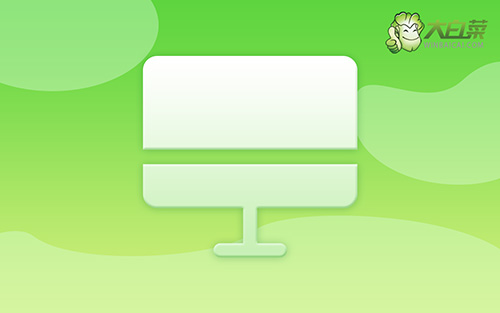
火影 T7C笔记本u盘重装win7方法
第一步:制作u盘启动盘
1、进入官网,下载最新版大白菜U盘启动盘制作工具,将u盘接入电脑备用。
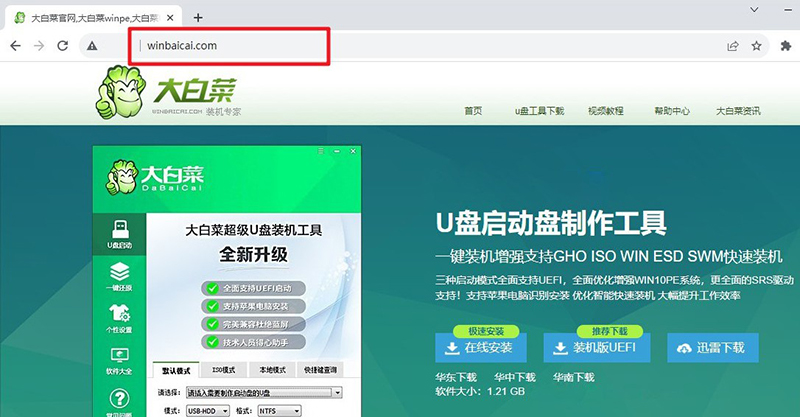
2、在u盘启动盘制作界面,一般默认设置,直接点击一键制作成usb启动盘。
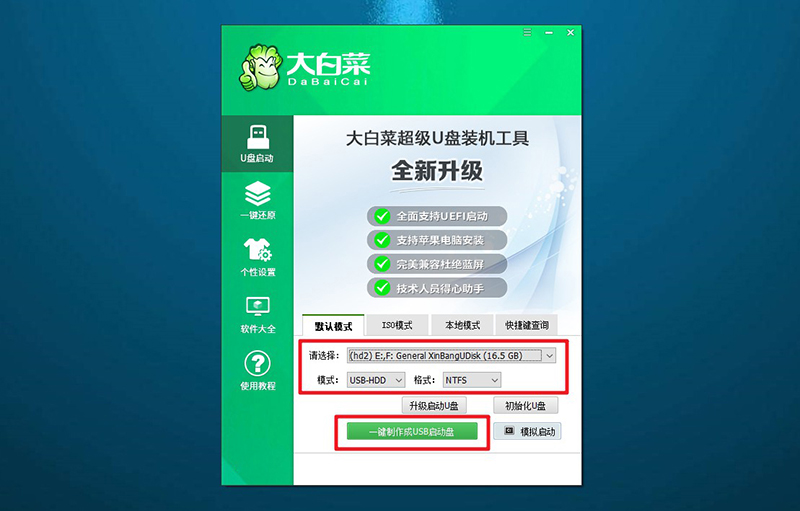
3、接着,就可以下载Windows镜像系统到U盘启动盘了。
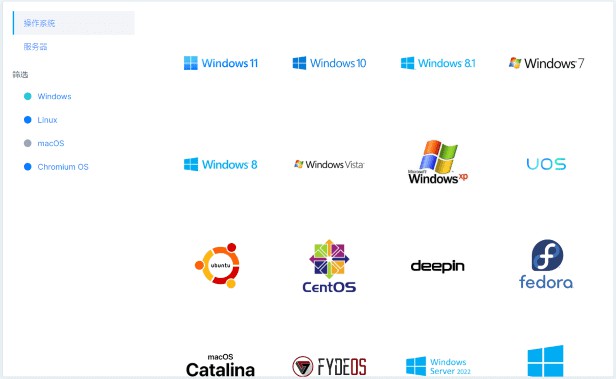
第二步:设置u盘启动电脑
1、不同电脑的u盘启动快捷键不一样,具体可以在官网查询,或者直接点击跳转查询。
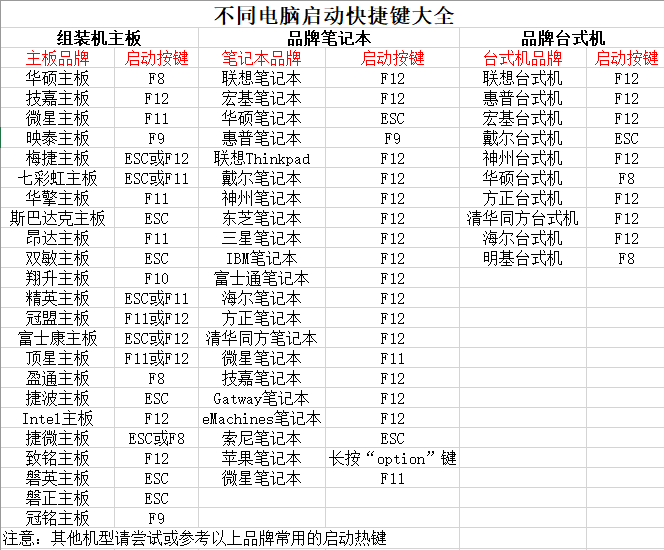
2、U盘启动盘接入电脑后,直接重启并通过U盘启动快捷键进入启动设置界面,选中usb选项并按下回车键。
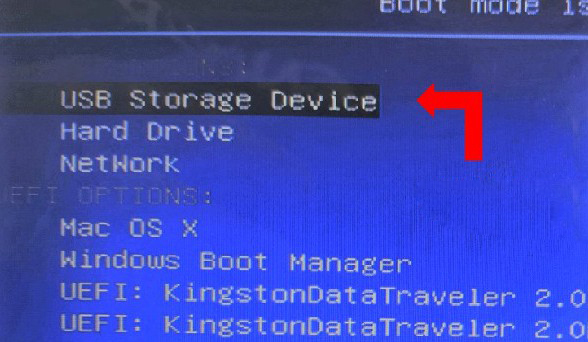
3、按下回车之后,稍等片刻,即可进入大白菜主菜单,选择【1】选项并回车就可进入winpe桌面。
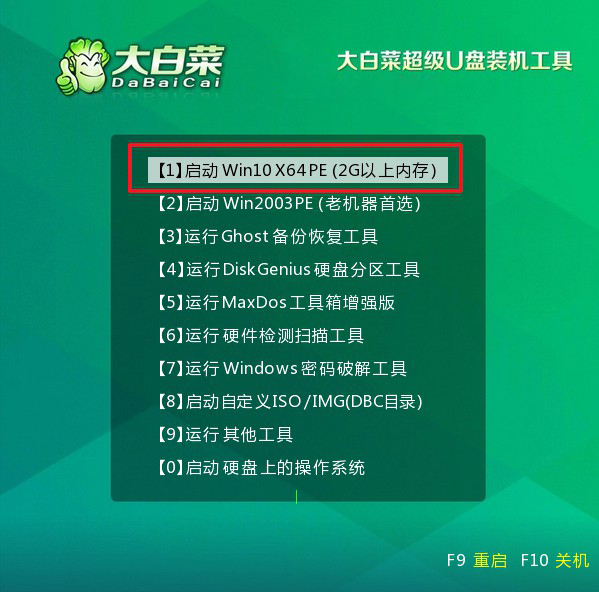
第三步:u盘启动盘装win7
1、打开大白菜一键装机软件后,将Windows系统镜像安装到“C盘”,点击“执行”。
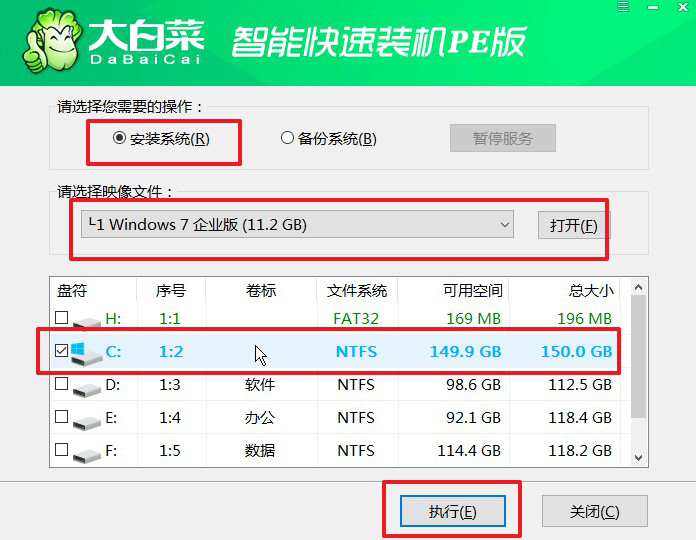
2、在一键还原页面中,相关设置建议默认勾选,除非你有其他特殊需求需要调整,点击“是”进入下一步。
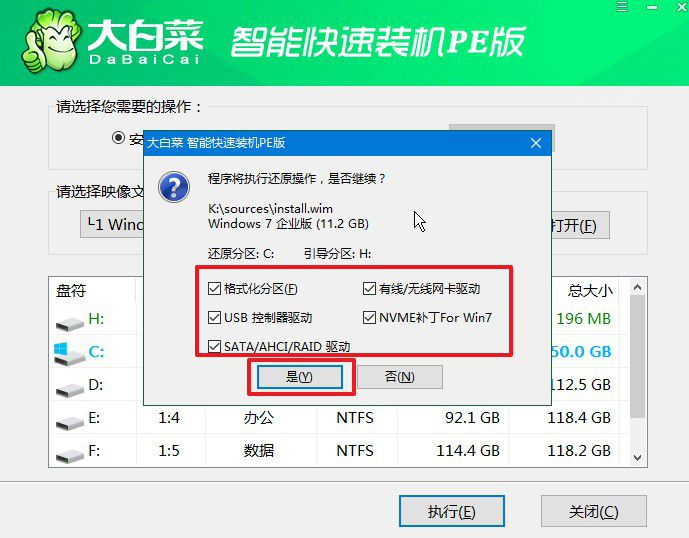
3、如图所示,在新界面中勾选“完成后重启”,之后在电脑第一次重启时,移除u盘启动盘。
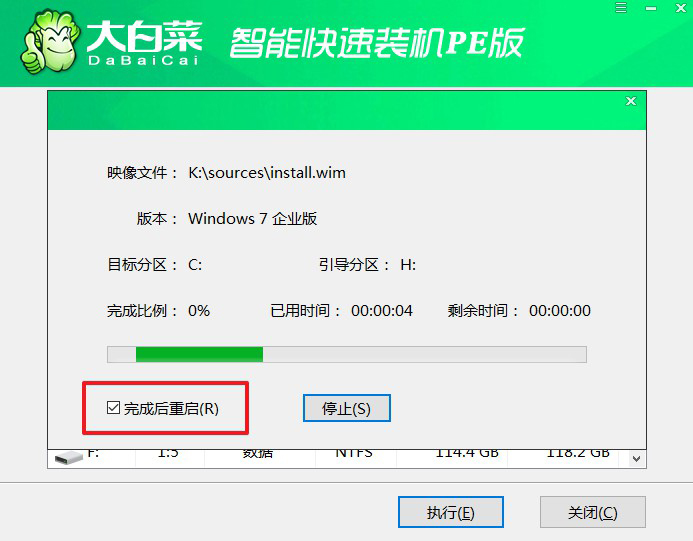
4、装机软件会自行进行后续的操作,注意保持电脑不断电,等待Win7系统安装完成。

通过本文介绍的方法,您可以轻松地完成火影 T7C笔记本u盘重装win7方法。重装操作系统可以帮助您解决系统缓慢或不稳定的问题,让您的电脑焕发新生。记得在操作之前备份重要的文件和数据,并遵循注意事项,以确保操作的顺利进行。在安装过程中,遵循提示进行操作,并注意不要误操作删除重要的系统文件。希望本文对您有所帮助!

